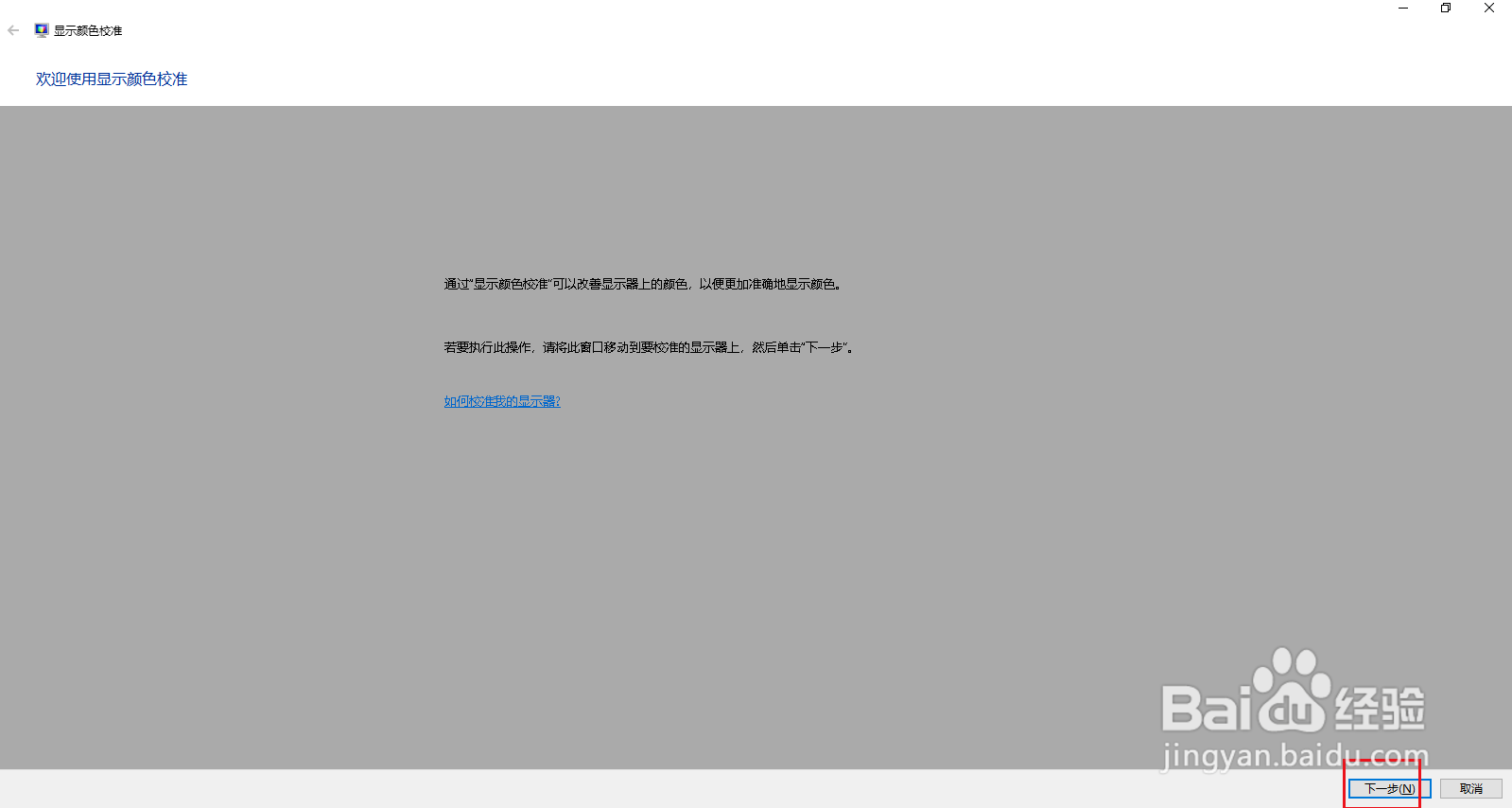1、打开开始菜单,点击设置。
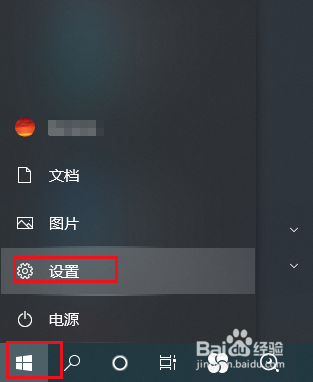
2、弹出对话框,点击系统。
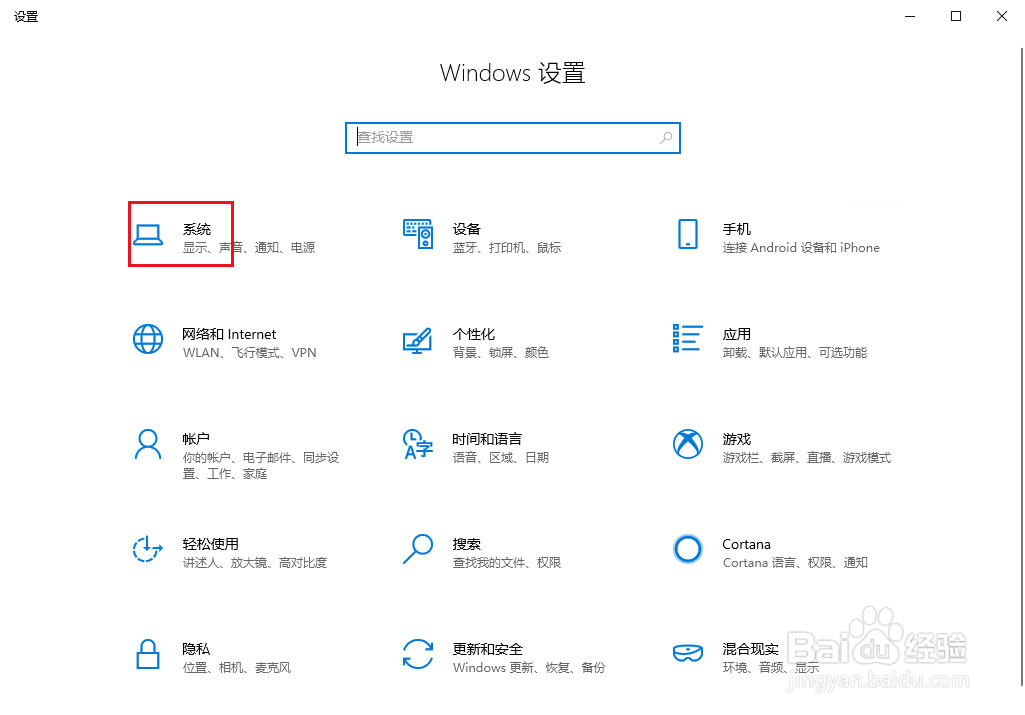
3、弹出对话框,点击高级显示设置。
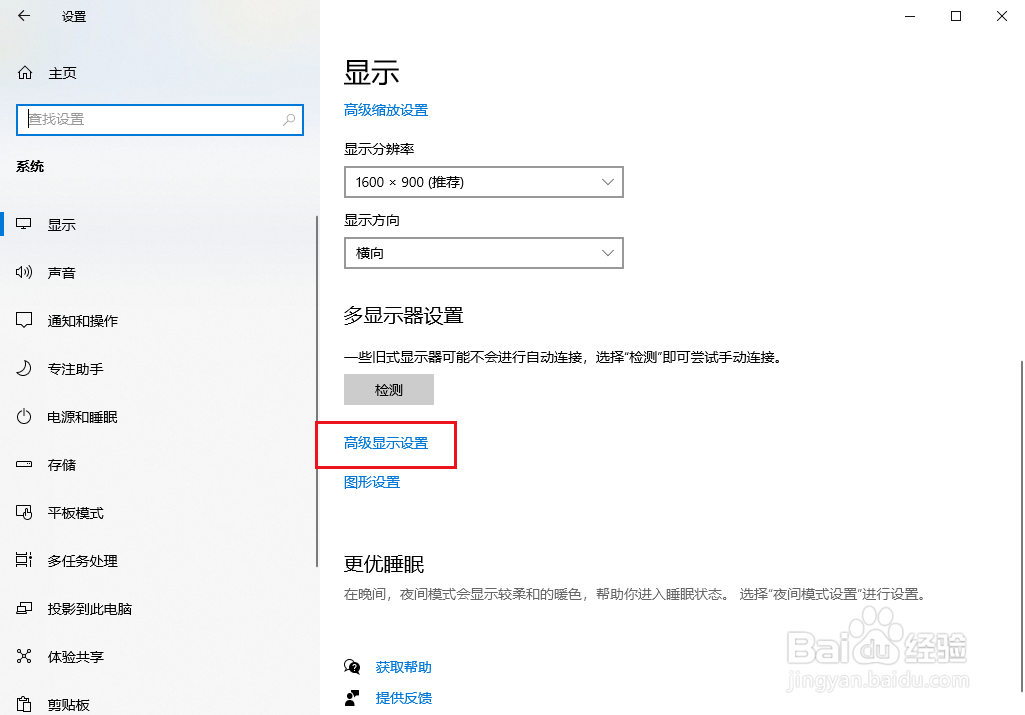
4、进入后,点击显示器1的显示适配器属性。
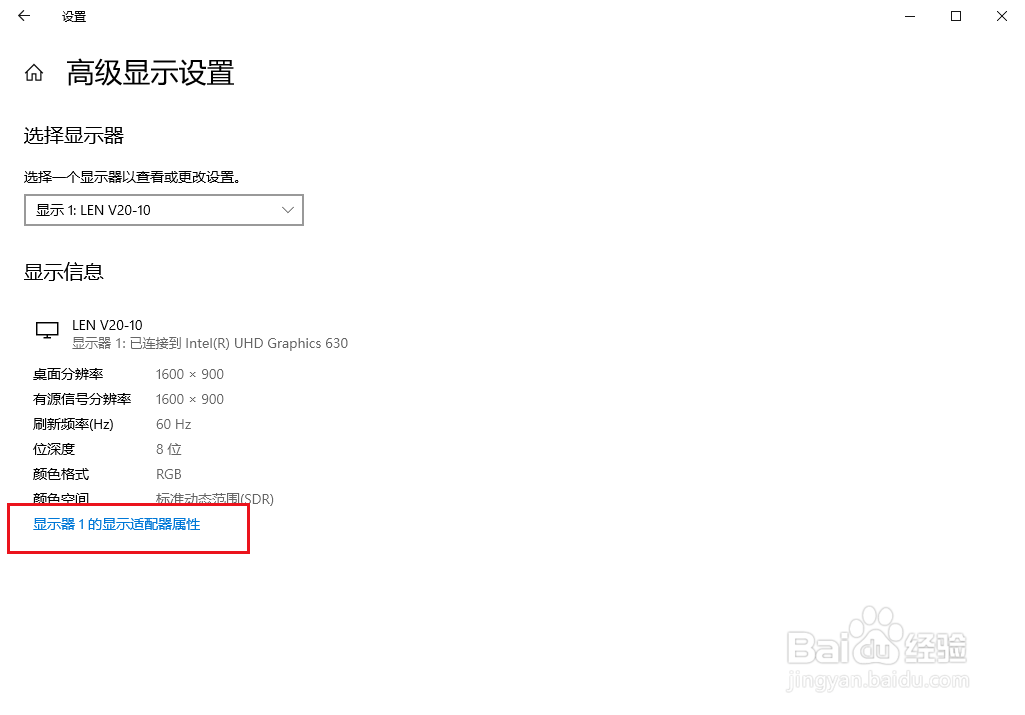
5、弹出对话框,点击颜色管理。
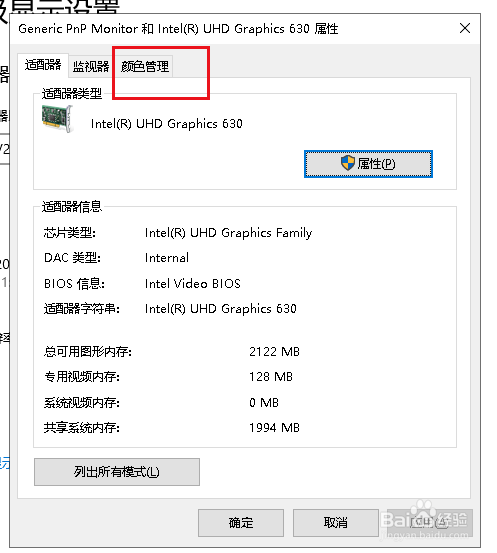
6、点击颜色管理。
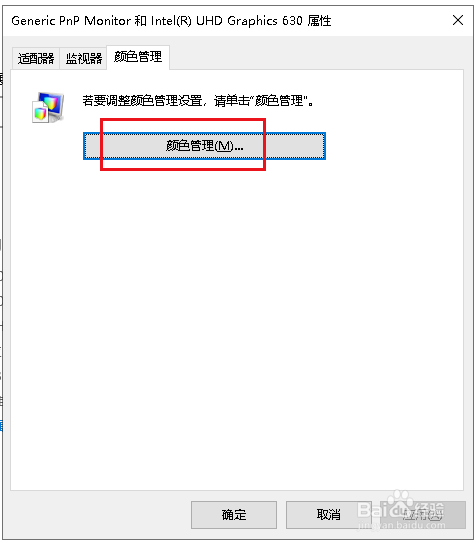
7、弹出对话框,点击高级。
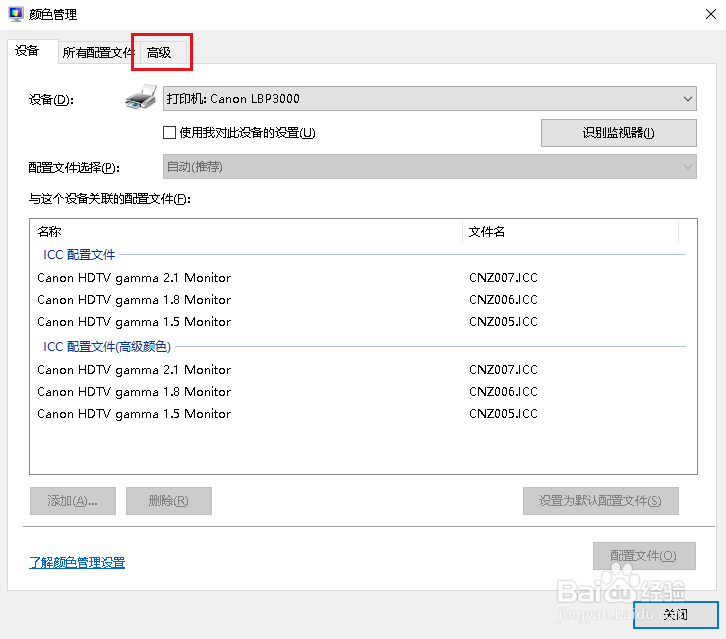
8、在高级选项卡下点击校准显示器。
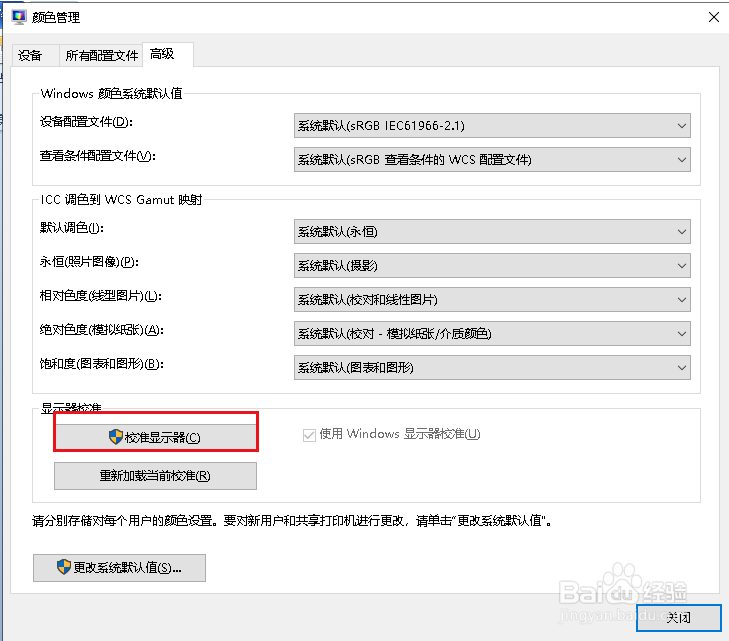
9、弹出对话框,按步操作,直至完成。
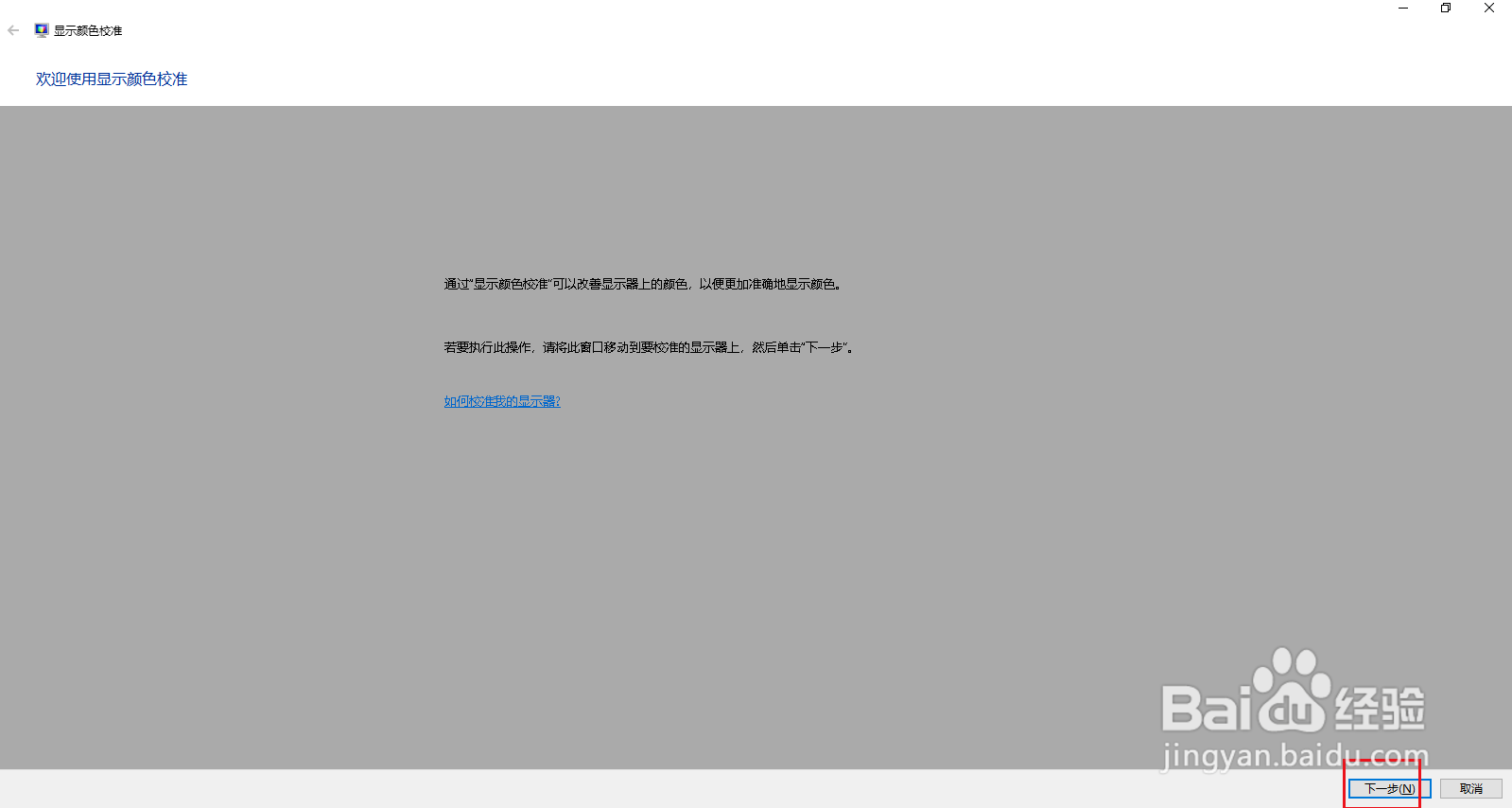
时间:2024-10-13 02:45:11
1、打开开始菜单,点击设置。
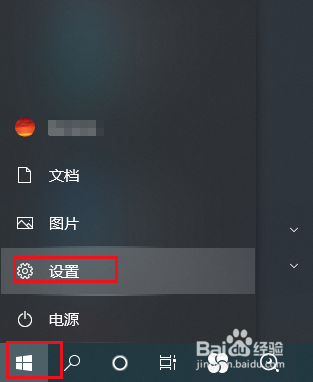
2、弹出对话框,点击系统。
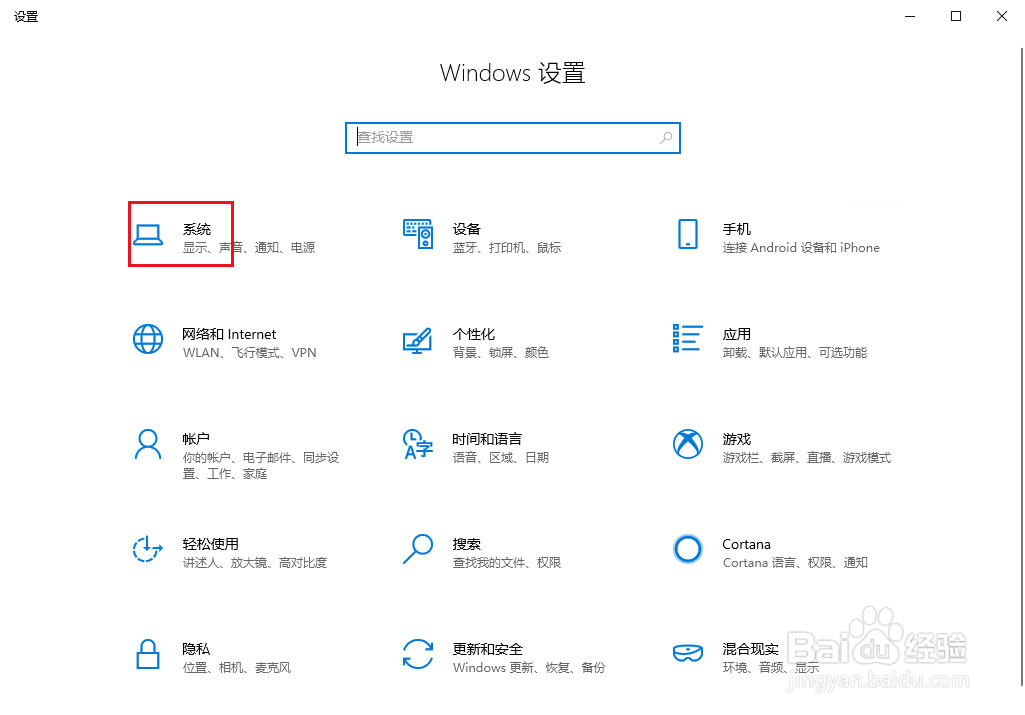
3、弹出对话框,点击高级显示设置。
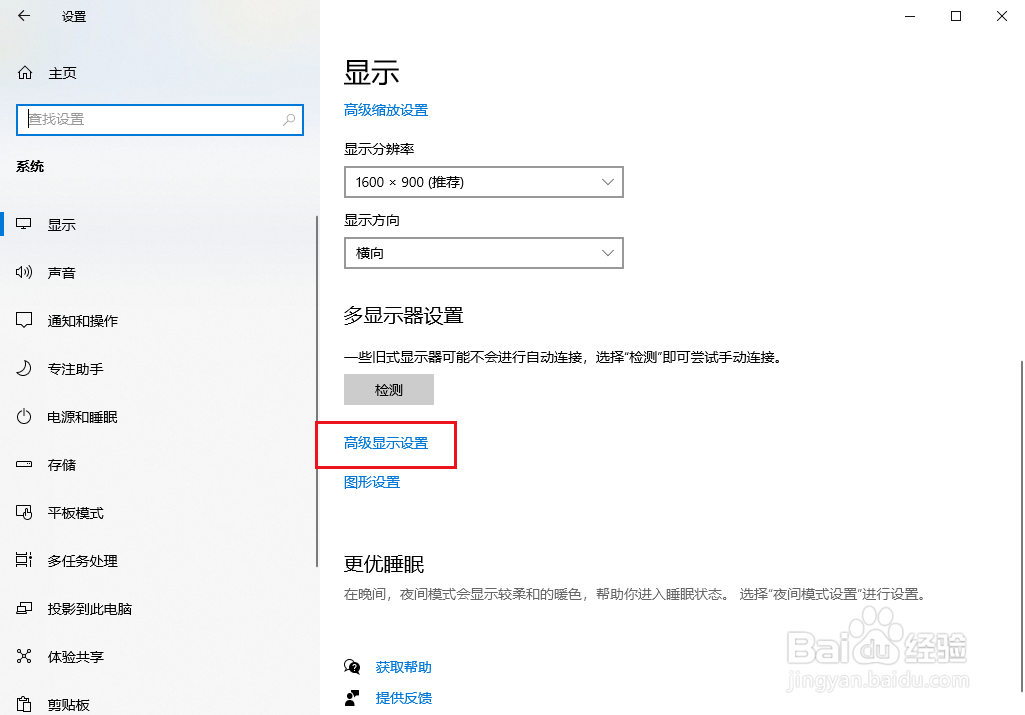
4、进入后,点击显示器1的显示适配器属性。
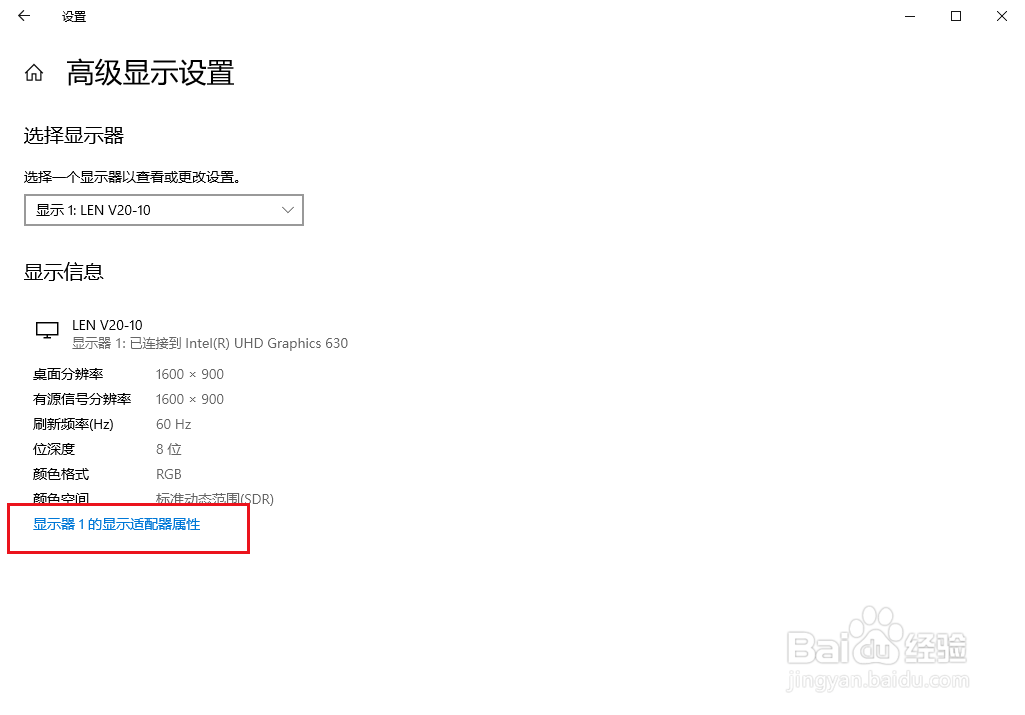
5、弹出对话框,点击颜色管理。
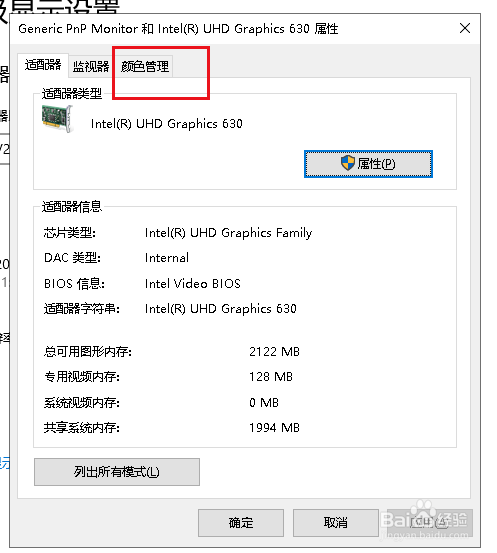
6、点击颜色管理。
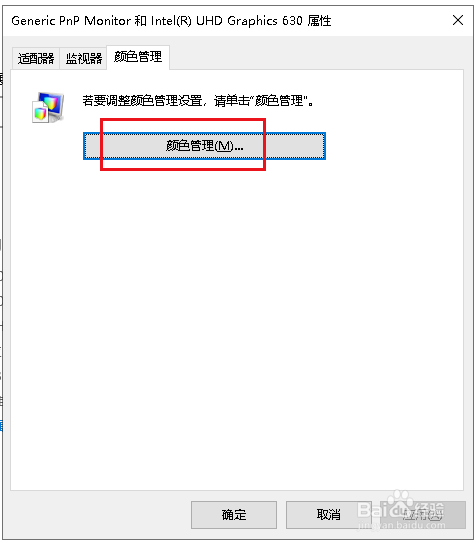
7、弹出对话框,点击高级。
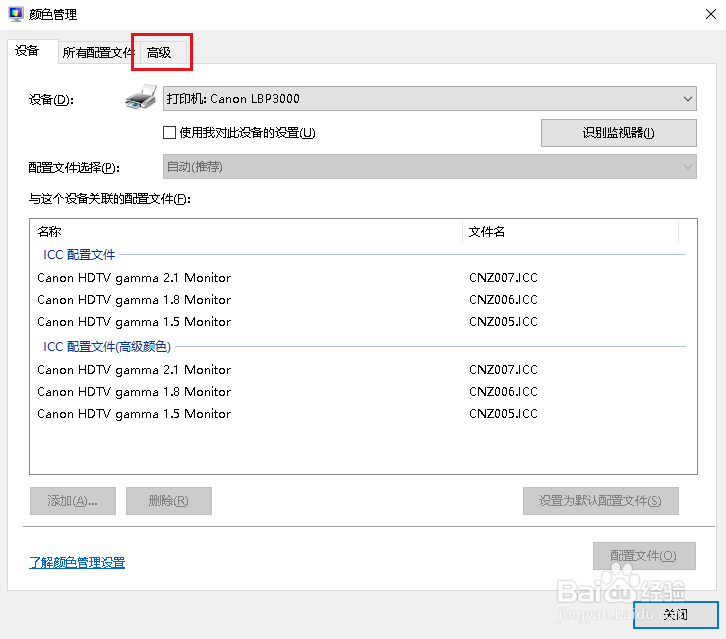
8、在高级选项卡下点击校准显示器。
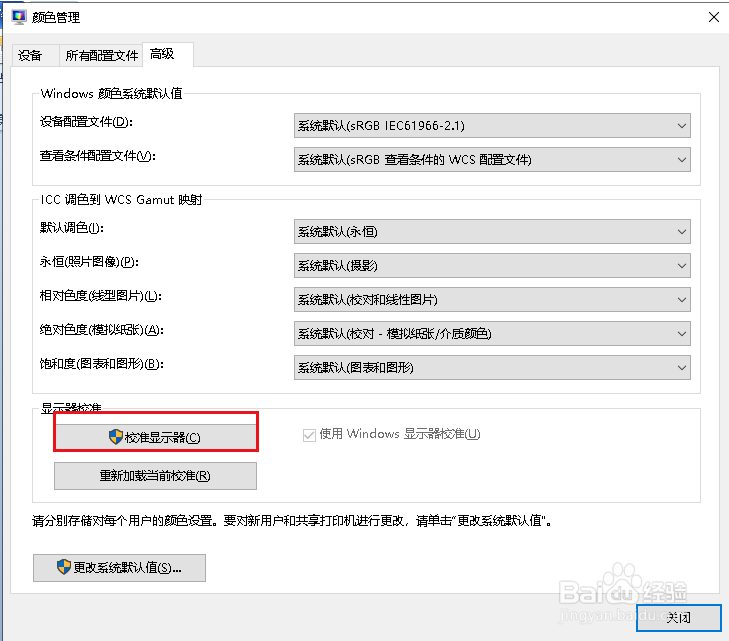
9、弹出对话框,按步操作,直至完成。